Как да разрешите промени само в определени клетки в Excel?
В някои случаи не искате вашият работен лист да бъде променян, освен определени клетки в Excel, какво можете да направите, за да го постигнете? Всъщност форматирането на тези определени клетки за отключване на състоянието и защитата на работния лист с парола може да реши този проблем.
Разрешете само промени в определени клетки с вградена функция на Excel
Разрешете само промени в определени клетки с Kutools за Excel
Разрешете само промени в определени клетки с вградена функция на Excel
Можете да използвате функцията за форматиране на клетки и функцията за защита на лист, за да разрешите промени само в определени клетки в Excel.
1. Изберете клетките, които можете да променяте само в работен лист, щракнете с десния бутон върху избраните клетки и след това щракнете върху Форматиране на клетки от менюто с десен бутон. Вижте екранна снимка:
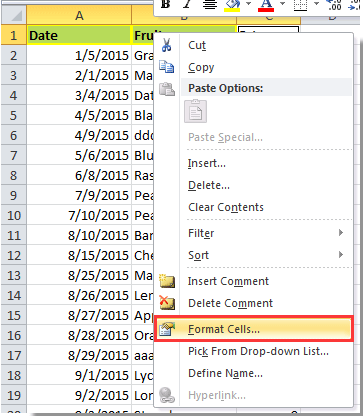
2. В Форматиране на клетки диалогов прозорец, отидете на Защита , премахнете отметката от Заключен и след това щракнете върху OK бутон.
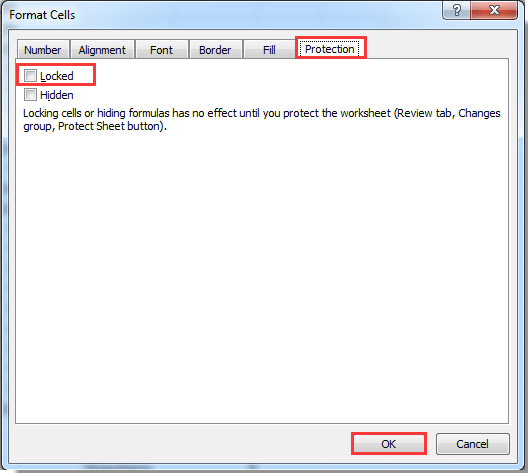
3. кликване Оценки на посетители > Защита на листа. Вижте екранна снимка:
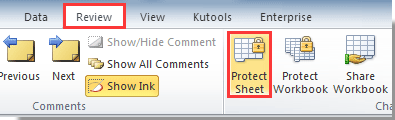
4. Въведете паролата си в Защита на листа диалогов прозорец и потвърдете тази парола в Съгласна парола диалогов прозорец.
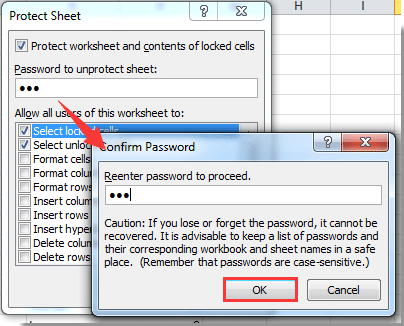
Сега промените са разрешени само в отключените клетки в този работен лист. Ако промените други клетки с изключение на отключените, ще получите диалогов прозорец, както е показано на екранната снимка по-долу.
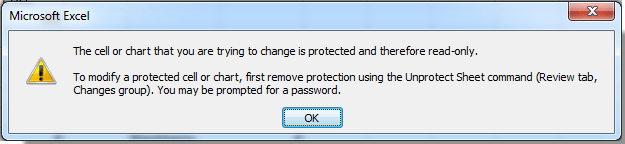
Разрешете само промени в определени клетки с Kutools за Excel
- Дизайн таб на Kutools за Excel събира помощните програми за отключване на клетки и защитен лист. Можете да опростите стъпките с тези две помощни програми в един раздел. Моля, направете следното.
Преди да кандидатствате Kutools за Excel, Моля те първо го изтеглете и инсталирайте.
1. Първо, трябва да активирате Дизайн раздел с щракване Kutools плюс > Дизайн на работен лист.
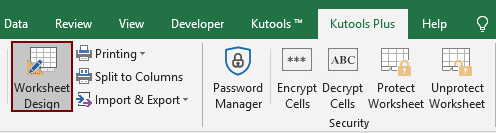
2. Изберете клетките, които искате да промените само в текущия работен лист, и след това щракнете Избор Отключване под Дизайн раздел. Вижте екранна снимка:

3. След това се появява диалогов прозорец, за да ви каже колко клетки са отключени, моля, затворете този диалогов прозорец. Продължете, за да щракнете Защита на листа под Дизайн раздел, въведете паролата си в Защита на листа диалогов прозорец и го потвърдете в потвърди парола диалогов прозорец. Вижте екранна снимка:
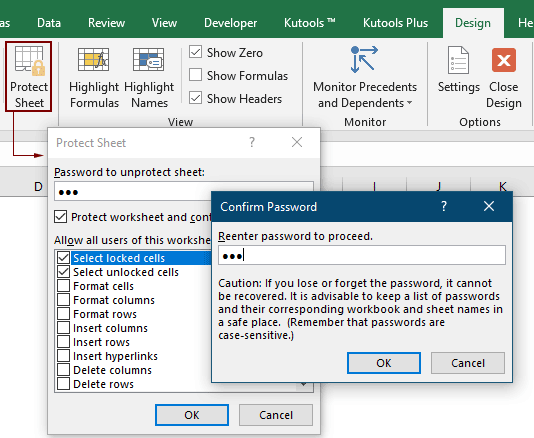
Работният лист е защитен и само вашите отключени клетки могат да бъдат променяни от други потребители.
Ако искате да имате безплатен пробен период (30 дни) на тази помощна програма, моля, щракнете, за да го изтеглитеи след това преминете към прилагане на операцията съгласно горните стъпки.
Най-добрите инструменти за продуктивност в офиса
Усъвършенствайте уменията си за Excel с Kutools за Excel и изпитайте ефективност, както никога досега. Kutools за Excel предлага над 300 разширени функции за повишаване на производителността и спестяване на време. Щракнете тук, за да получите функцията, от която се нуждаете най-много...

Раздел Office Внася интерфейс с раздели в Office и прави работата ви много по-лесна
- Разрешете редактиране и четене с раздели в Word, Excel, PowerPoint, Publisher, Access, Visio и Project.
- Отваряйте и създавайте множество документи в нови раздели на един и същ прозорец, а не в нови прозорци.
- Увеличава вашата производителност с 50% и намалява стотици кликвания на мишката за вас всеки ден!

